So verwenden Sie Microsoft Start zum Erstellen eines personalisierten Newsfeeds
Microsoft hat gerade einen Nachrichtendienst namens Start gestartet, der verschiedene Geschichten aus dem Internet kuratiert. Ähnlich wie bei Flipboard und SmartNews können Sie mit Start Ihren Feed mit seinen KI- und maschinellen Lernfunktionen personalisieren.
Hier. Sehen wir uns an, wie Sie einen personalisierten Newsfeed auf Microsoft Start erstellen.
Was ist Microsoft-Start?
Microsoft Start ist ein personalisierter Newsfeed, der darauf abzielt, Nachrichten und Artikel von zuverlässigen Herausgebern speziell für Sie zu kuratieren. Die Hauptidee von Microsoft Start besteht darin, Benutzern dabei zu helfen, einen einzelnen, personalisierten Newsfeed zu erstellen, der das Lesen von Nachrichten vereinfacht, indem relevante Geschichten aus maßgeblichen Quellen angezeigt werden.
Was passiert also mit Microsofts jahrzehntealtem Nachrichtendienst MSN? In seinem Blog versicherte Microsoft den Benutzern, dass MSN wie gewohnt weiterlaufen würde. Die Integration von Start mit Windows und Edge ist jedoch ein klares Zeichen dafür, dass sich Microsofts Fokus auf seinen neuen Dienst verlagert hat.
So verwenden Sie Microsoft Start
Um auf Microsoft Start zuzugreifen, können Sie einfach die Microsoft Start- Website aufrufen . Es ist eine eigenständige Website, die diesem neuen Service gewidmet ist. Darüber hinaus hat Microsoft Start auch in Windows 10, Windows 11 und Microsoft Edge integriert.
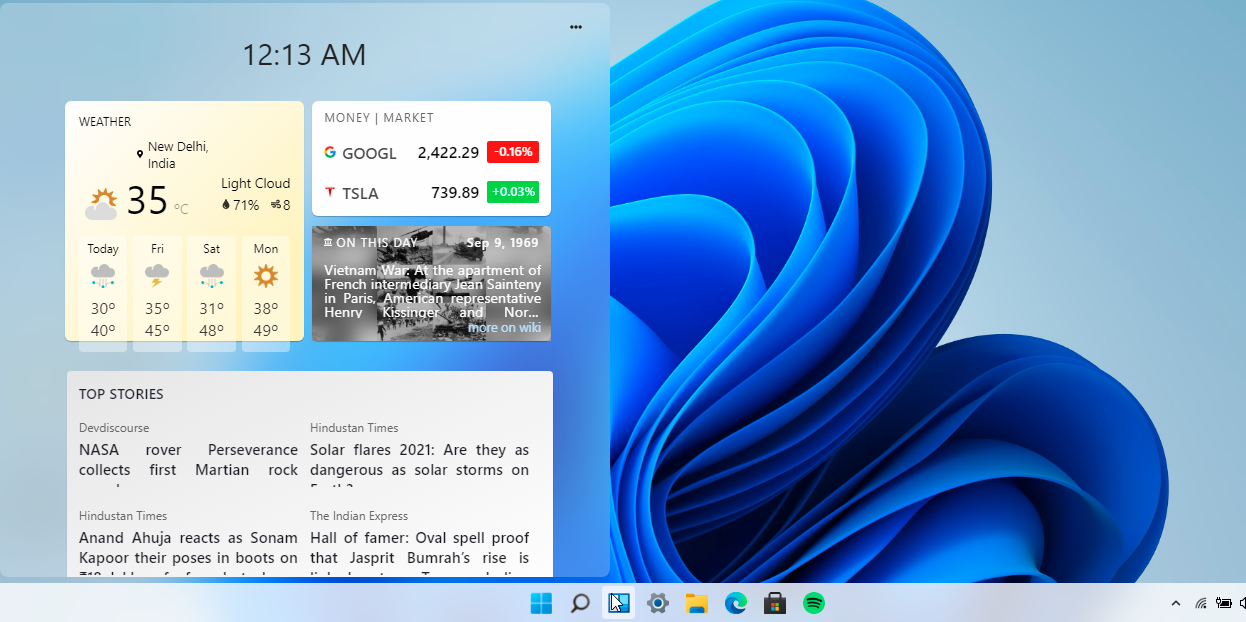
In Windows 10 können Sie Start from News and Interest aufrufen . Durch einfache in der Taskleiste auf dem Wettersymbol klicken, können Sie Microsoft starten öffnen. Benutzer von Windows 11 können über das Widgets- Menü auf Microsoft Start zugreifen.
Wenn Sie ein Microsoft Edge-Benutzer sind, können Sie Start über die Seite " Neuer Tab " verwenden und über die neuesten Ereignisse auf dem Laufenden bleiben. Sie können auch mobile Microsoft Start-Anwendungen auf Android oder iOS installieren. Das Beste daran ist, dass wenn Sie einen personalisierten Feed auf Ihrem PC erstellt haben, Microsoft ihn mit der mobilen Anwendung synchronisiert, damit Sie Ihren Feed überall ansehen können.
Die mobile Startanwendung hat ein sehr ähnliches Layout wie Edge und enthält auch Verknüpfungen zu Tools wie Einheitenumrechner, Übersetzer, Math Solver und Spiele.
Erstellen eines personalisierten Newsfeeds mit Microsoft Start
Obwohl Microsoft Start KI verwendet, um Ihnen die relevanten Nachrichten und Artikel anzuzeigen, können Sie den Newsfeed personalisieren, um Themen und Herausgeber einzuschließen oder auszuschließen. Um einen personalisierten Newsfeed zu erstellen, klicken Sie oben rechts auf der Website auf Personalisieren .
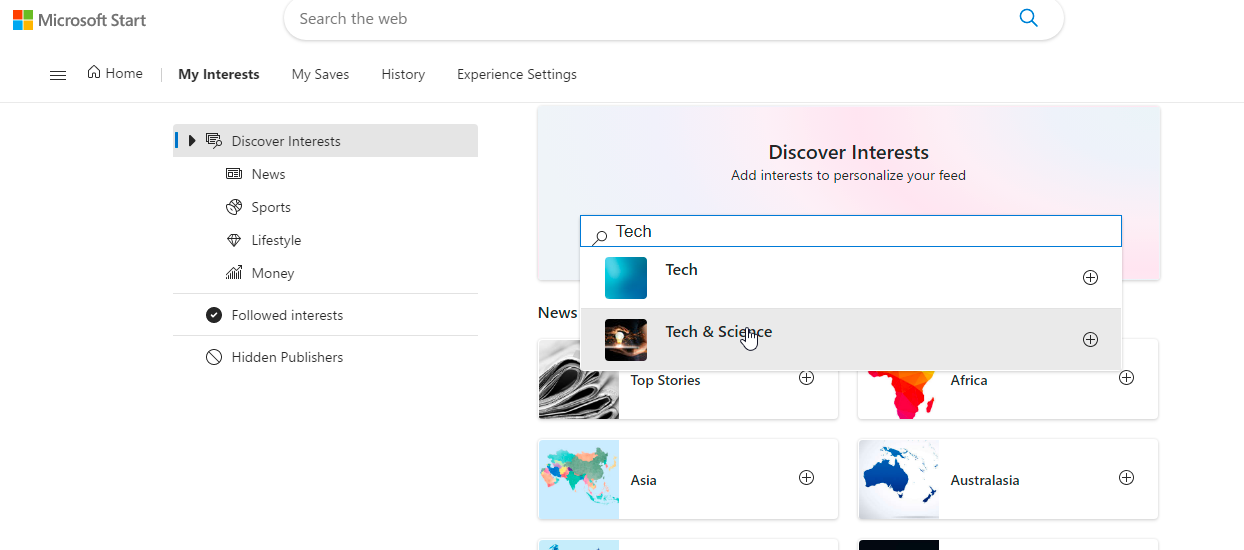
Microsoft Start zeigt Ihnen dann eine Liste mit Themen an, denen Sie folgen können. Die Hauptkategorien umfassen Nachrichten, Weltnachrichten, Lifestyle, Sport, Finanzen, Unterhaltung, Video und Autos.
Sie können auch über die Suchleiste nach jedem Thema suchen. Wenn Sie an einem bestimmten Thema interessiert sind, können Sie es zu Ihrem Feed hinzufügen, indem Sie darauf klicken. Ebenso können Sie Ihren bevorzugten Publishern folgen, um alle ihre Inhalte anzuzeigen.
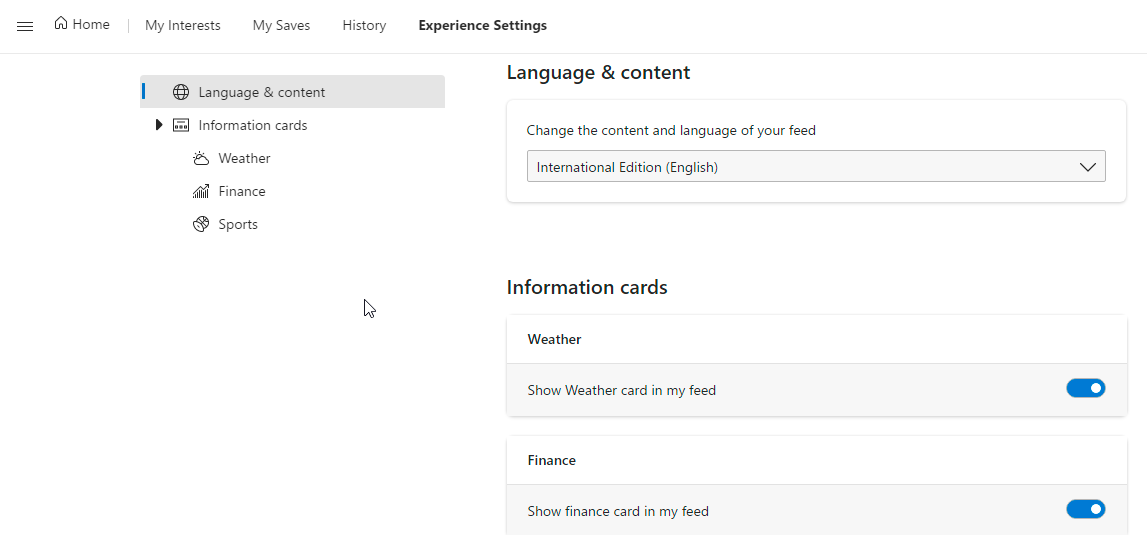
Auf der Registerkarte Erlebniseinstellungen können Sie auswählen, ob Sie Sport-, Finanz-, Wetter- und Verkehrskarten in Ihrem Feed anzeigen möchten. Sie können Ihre gespeicherten Storys auf der Registerkarte „ Meine Saves“ anzeigen.
Die Registerkarte Historie macht es einfacher, die Geschichten wieder lesen Sie in den letzten zwei Tagen gelesen habe. Abgesehen davon, dass Sie Geschichten zu Ihren Themen vorschlagen, denen Sie gefolgt sind, schlägt Start Inhalte basierend auf Ihrer Aktivität und Interaktion mit den Geschichten vor.
Eine bemerkenswerte Funktion von Microsoft Start ist, dass Sie mit Emojis auf Geschichten reagieren. In der unteren linken Ecke jeder Story können Sie die Option zum Reagieren und die drei häufigsten Reaktionen anzeigen.
Durch Klicken auf das Mehr- Symbol in der unteren rechten Ecke können Sie die Story auch für später speichern oder ausblenden. Wenn Sie Artikel aus einer bestimmten Veröffentlichung lieber nicht sehen möchten, können Sie sie mithilfe des Symbols Mehr aus Ihrem Feed ausblenden.
Microsoft Start: Eine neue Möglichkeit, auf dem Laufenden zu bleiben
Dank der unbegrenzten Menge an Informationen, die online verfügbar sind, werden personalisierte Newsfeeds immer beliebter. Microsoft Start ist ein weiterer solcher Dienst, der darauf abzielt, personalisierte Nachrichten insbesondere für Windows- und Edge-Benutzer bereitzustellen.
Da die Inhalte auf Desktop und Mobilgeräten synchronisiert werden, können Sie sich jederzeit über die neuesten Ereignisse auf dem Laufenden halten.
